win10笔记本开wifi Win10笔记本如何找到WiFi设置
更新时间:2023-11-08 14:50:05作者:jiang
win10笔记本开wifi,在现代社会中无线网络的普及已经成为我们日常生活中不可或缺的一部分,而作为一款广泛使用的操作系统,Win10笔记本为我们提供了便捷的WiFi设置功能。无论是上网冲浪、观看视频,还是进行远程办公,我们都需要依靠稳定的无线网络连接。Win10笔记本如何找到WiFi设置呢?接下来本文将为大家详细介绍Win10笔记本如何找到WiFi设置,并分享一些使用技巧,帮助大家更好地连接无线网络。
方法如下:
1.首先,我们打开电脑。在笔记本右下角找到网络图标,鼠标左键点击。

2.然后选择【网络与Internet设置】。

3.接着在弹出的设置窗口选择移动热点。
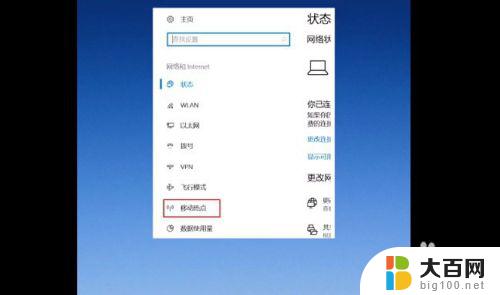
4.然后将移动热点的关切换成开的状态。

5.下图抠选的部分就是你的网络名称和网络密码。

6.点击修改就可以重新编辑你的WiFi名称和密码。

以上就是win10笔记本开wifi的全部内容,如果你遇到这种情况,可以根据小编的操作来解决,操作非常简单且快速,一步到位。
win10笔记本开wifi Win10笔记本如何找到WiFi设置相关教程
- 新笔记本怎么连接wifi Win10笔记本如何连接WiFi
- win10笔记本盖住不休眠 笔记本电脑如何设置不休眠
- 笔记本可以连热点吗? win10笔记本如何设置无线热点
- windows10为啥找不到可用wifi 笔记本电脑无线网wifi连接不上
- 笔记本键盘禁用怎么设置 win10关闭笔记本键盘的步骤
- rog笔记本开机启动项 Win10如何设置开机启动项
- win10笔记本投屏到电脑 笔记本投屏方法
- 笔记本电脑关闭开盖就开机 Win10笔记本开盖自动开机设置方法
- 宏碁笔记本电脑win10恢复出厂设置 宏基笔记本如何恢复出厂设置
- 笔记本电脑如何解除开机密码 如何取消笔记本win10的开机密码
- win10c盘分盘教程 windows10如何分区硬盘
- 怎么隐藏win10下面的任务栏 Win10任务栏如何隐藏
- win10系统文件搜索功能用不了 win10文件搜索功能无法打开怎么办
- win10dnf掉帧严重完美解决 win10玩地下城掉帧怎么解决
- windows10ie浏览器卸载 ie浏览器卸载教程
- windows10defender开启 win10怎么设置开机自动进入安全模式
win10系统教程推荐
- 1 windows10ie浏览器卸载 ie浏览器卸载教程
- 2 电脑设置 提升网速 win10 如何调整笔记本电脑的网络设置以提高网速
- 3 电脑屏幕调暗win10 电脑屏幕调亮调暗设置
- 4 window10怎么一键关机 笔记本怎么使用快捷键关机
- 5 win10笔记本怎么进去安全模式 win10开机进入安全模式步骤
- 6 win10系统怎么调竖屏 电脑屏幕怎么翻转
- 7 win10完全关闭安全中心卸载 win10安全中心卸载教程详解
- 8 win10电脑怎么查看磁盘容量 win10查看硬盘容量的快捷方法
- 9 怎么打开win10的更新 win10自动更新开启教程
- 10 win10怎么关闭桌面保护 电脑屏幕保护关闭指南